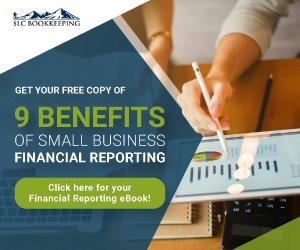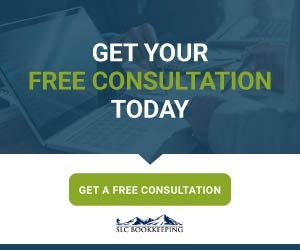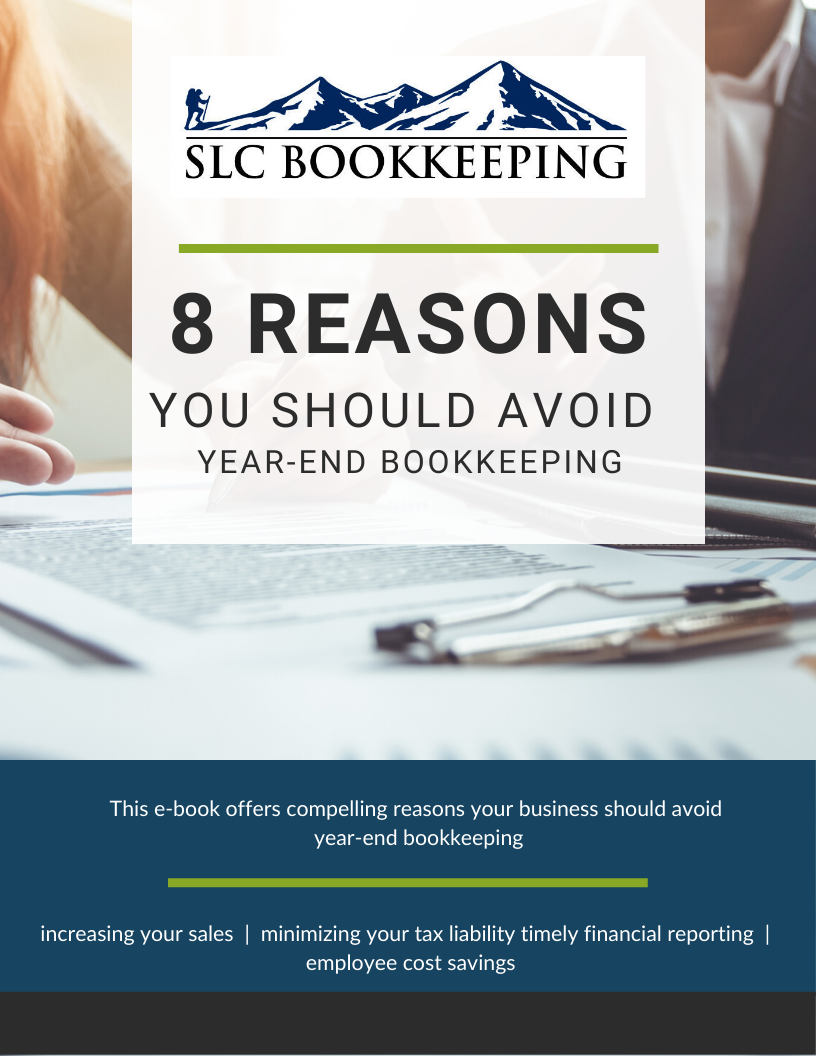最近我一直在运行到一些客户不能寄发票给客户的Windows 8,当我们试图发送发票是“您的形式并没有发出已收到错误信息
由于QuickBooks的不能创造必要的PDF文件。”如果您收到此错误是因为XPS文档编写器(在Windows计算机上的本地打印应用程序)安装在Windows 8与QuickBooks的不兼容。解决办法是卸载Windows8 XPS文档写入并安装Windows 7 XPS文档写入,使其与QuickBooks再次兼容。你疯了你的电脑像迈克尔,萨米尔,彼得让我们尝试与这出在这之前
我们现在要做的是下载必要的软件,卸载旧软件,然后重新安装通过下载提供的新软件。这也有这么把你的时间相当多的步骤,并确保你做正确的每一个。事不宜迟,这里我们去...
- 下载Windows 7 XPS文档编写器到计算机这里
- 在桌面上创建一个名为“Microsoft XPS文档作家”文件夹
- 双击第1步中下载的zip文件和移动内容,我们只是称为“Microsoft XPS文档写入”在桌面上创建的文件夹(你现在应该有与它5个文件在桌面上的文件夹)
- 这个文件夹移动到C:Windows \ System32下的系统路径目录(Windows会要求一个管理员密码复制到这里,因为这方面保持了很多重要的系统文件,这就是为什么我们在这里复制的文件夹)
- 使用“Windows键+ R”来打开“打印机CONTROL.EXE”运行框和类型,然后按Enter打开设备和打印机(这将让我们进入当前安装在计算机上的打印机)
- 右键单击Microsoft XPS文档写入程序,然后单击删除设备(我们正在删除Windows 8设备)
- 点击上方的“添加新的打印机”,然后单击“打印机,我想
未上市”(我们要手动安装打印机) - 选择“添加本地打印机或网络打印机具有手动设置”,然后单击下一步
- 选择“创建新端口”
- 点击下拉“端口类型:”,然后单击本地端口
- 输入端口名称为“XPS”,然后点击OK
- 点击有盘并浏览到您把原来的文件夹“C:\ WINDOWS \ SYSTEM32 \ Microsoft XPS文档作家”
- 选择文件夹中的prnms001文件并单击确定,然后点击下一步
- 选择“替换当前的驱动程序”,然后单击下一步
- 指定打印机名称为“Microsoft XPS文档作家”
- 如果打印机共享显示了选择“不共享这台打印机”
- 取消选择“设为默认打印机”,然后单击Finish
我总是建议人们作出这样的修改,以确保您开始干净后重新启动他们的计算机。这个现在应该允许你从发送发票
在Windows 8中的QuickBooks,给你ZEN像彼得。如果仍然没有在步骤工作,或者你就输了,请发表评论,我会迅速作出反应,因为我会设置这个职位如果一个问题被提出的一个通知。如果你真的整个问题百思不得其解,我会连走了一步,为您排忧解难远程免费的。Windows 8的是不是我最喜欢的操作系统和我更然后高兴地共享相同的挫折和我帮助的人。祝你好运与Windows 8的人,记住,永远调和你的书。
在Windows 8中的QuickBooks,给你ZEN像彼得。如果仍然没有在步骤工作,或者你就输了,请发表评论,我会迅速作出反应,因为我会设置这个职位如果一个问题被提出的一个通知。如果你真的整个问题百思不得其解,我会连走了一步,为您排忧解难远程免费的。Windows 8的是不是我最喜欢的操作系统和我更然后高兴地共享相同的挫折和我帮助的人。祝你好运与Windows 8的人,记住,永远调和你的书。